Показати / приховати панель навігації у Windows Live Photo Gallery 2011

Отже, ось це:
До Сховати панель навігації в Фотогалереї Windows Live, як я випадково виявив, ви повинні клацніть ця майже невидима синя стрілка, яка з’являється лише тоді, коли ви наведіть курсор біля краю навігаційної панелі.
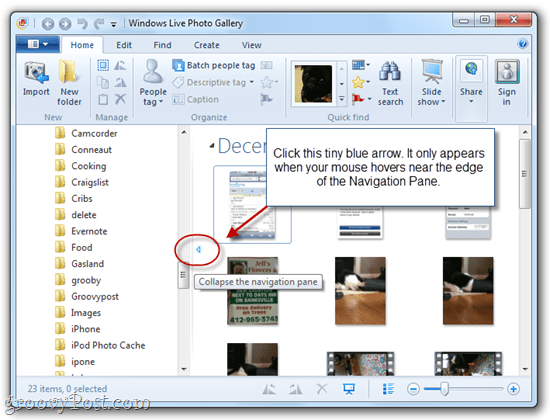
До Показати панель навігації у Фотогалереї Windows Live (та інші програми, які мають подібні навігаційні панелі), вам потрібно знову знайти цю синю стрілку, про яку ви, мабуть, не знали, що існує, і натиснути її.
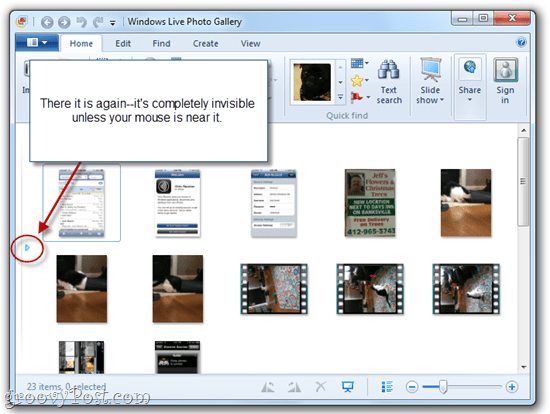
Поки я був на цьому, я також виявив, що ви можете змінити розмір панелі навігації на клацання і перетягування рядок, який відображається поруч зі стрілкою. Під час наведення на нього курсором виділяється синім кольором.
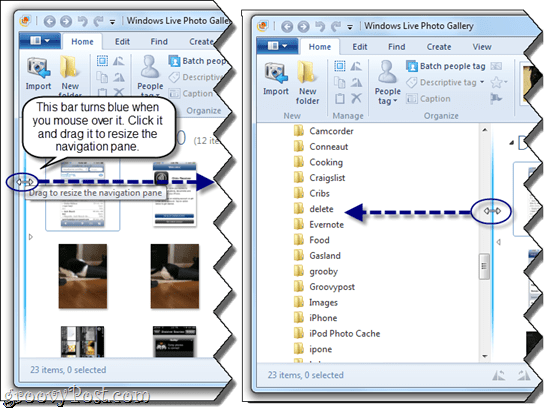
Тож, сподіваюся, якщо хтось ще колись спантеличитьтака ж проблема, як і я, це допоможе вам швидко її виправити. Думаю, зміна розміру або приховування панелі навігації може бути справді корисною, якщо у вас маленький екран, але я хотів би лише, щоб хтось дав мені трохи більше вказівок щодо того, як повернути його назад!










Залишити коментар